年賀状を印刷しようと思ったとき、どこで印刷すればいいのか悩みますよね。
特に、たくさん印刷したい場合はどうすればいいのか迷ってしまうと思います。
ローソンでは、年賀状印刷サービスがあるので簡単に年賀状を準備することができますよ。
ただ、初めて利用する場合はどうやって使えばいいのかやり方がわかりづらい部分があるかもしれません。
これから年賀状を用意しようと思っている場合、料金がいくらかかるのかも気になるところ。
このページでは、ローソンで年賀状を印刷する方法や、注文するときに割引して安くする方法について詳しく紹介していきます。

年賀状をローソンで印刷したときの料金
ローソンで年賀状を印刷するとき、いくらぐらい料金がかかるのか最も気になる部分ですよね。
ネット注文・カタログ注文どちらの場合も、基本となる印刷料金は同じです。
ただ、デザインやはがきの種類によって料金が違ってきますよ。
それぞれの印刷料金については以下の通り。
| 枚数 | 料金(税込) |
|---|---|
| ~10枚 | 5,280円 |
| ~20枚 | 5,962円 |
| ~30枚 | 6,622円 |
| ~40枚 | 7,282円 |
| ~50枚 | 7,942円 |
| ~60枚 | 8,602円 |
| ~70枚 | 9,262円 |
| ~80枚 | 9,922円 |
| ~90枚 | 10,582円 |
| ~100枚 | 11,242円 |
| 枚数 | 料金(税込) |
|---|---|
| ~10枚 | 3,036円 |
| ~20枚 | 3,483円 |
| ~30枚 | 3,880円 |
| ~40枚 | 4,166円 |
| ~50枚 | 4,533円 |
| ~60枚 | 4,808円 |
| ~70枚 | 5,113円 |
| ~80枚 | 5,418円 |
| ~90枚 | 5,724円 |
| ~100枚 | 6,061円 |
この料金表は一例なので、ほかにもデザインはたくさんありますよ。
また、宛名印刷サービスの料金は以下の通り。
- 印刷料金:1枚あたり30円(税込)
申し込み日によっては割引率が違うため料金が変わる場合もあります。
あくまでも、目安程度に考えてくださいね。
基本となる印刷料金は同じでも、最大35%割引になるネット注文のほうがお得に印刷できますよ。
ローソンで年賀状を印刷するときの支払い方法

ローソンで年賀状を印刷した場合、どんな支払い方法があるのかも気になる部分ですよね。
インターネットで注文してオンライン決済する場合は、クレジットカード払いになります。
オンライン決済すると約3ヵ月後に請求がきますよ。
ちなみに、店頭受け取り時の支払い方法は以下の通り。
店舗によっては支払い方法が変わってきます。
店員さんに確認してから会計をすると安心ですよ。
基本的には、ローソンで使える支払い方法なら大丈夫です。
年賀状の印刷はネット注文で割引しよう
ローソンで年賀状を印刷するなら、最大35%割引になるネット注文がおすすめです。
割引の詳しい内容については以下の通り。
- 超早期割引10%オフ
- 早期割引5%オフ
- 早期ネット割引30%オフ
- ネット割引20%オフ
- 複数同時申込割引5%オフ
早めに申し込めば、その分だけ割引が受けられるのでお得になりますよ。
年賀状の販売期間について
ローソンで年賀状を印刷しようと思ったとき、販売期間がいつからいつまでなのかも気になる部分ですよね。
年賀状印刷サービスの申し込み期間は、大体10月ごろから12月末まで。
これはほかのコンビニでも同じですね。
受付終了日は年賀状の種類によって違います。
それぞれ以下のようになりますよ。
| 年賀状の種類 | 受付終了日 |
|---|---|
| 写真年賀状 | 12月23日まで |
| それ以外の年賀状 | 12月27日正午まで |
受付終了日を過ぎての注文はできません。
ちなみに、ローソンでは年賀状用の年賀はがきも販売していますよ。
年賀はがきは、11月末ごろから販売開始になります。
店舗によっては販売時期が違うので、目安程度に考えておいてくださいね。
大体5枚入りからのパック販売になっているため、少数枚欲しいときに便利ですよ。
年賀状をローソンで印刷する方法について
ではここからは、年賀状をローソンで印刷する方法について説明していきますね。
ローソンで年賀状を印刷する方法は以下の通り。
- ネットで注文する
- カタログで注文する
インターネットから申し込むか、カタログを見てローソンの店頭で申し込むかどちらかになります。
ここからはそれぞれの方法ごとに、詳しく説明していきますね。
ネットで注文する場合
ローソンでは、インターネットから年賀状の印刷を注文することができます。
まとめて印刷したい場合に便利ですね。
まず、ローソンの年賀状印刷ページを開きましょう。
▼年賀状印刷のTOPページはこんな感じ。

▼好きなタイプのはがきを選び、商品一覧を見ます。

▼好きなデザインのはがきを選んだら、「このデザインを選択する」を押します。

▼初めて注文する場合は「入力画面に進む」を選びましょう。

▼「印刷内容の入力へ進む」を押します。

▼個人用か法人用かを選び、住所・氏名・メールアドレスなどを入力して「進む」を押しましょう。

▼記載する文章を選び「進む」を押します。

▼書体も選べますよ。

▼印刷見本を確認して「進む」を選びましょう。

▼印刷枚数を入力して「枚数決定」を押し、「進む」を選びます。

▼編集内容を確認し「次へ」を押しましょう。

▼宛名印刷を申し込む場合は「申し込む」を選びます。

▼利用規約を確認して「宛名を登録する」を押しましょう。
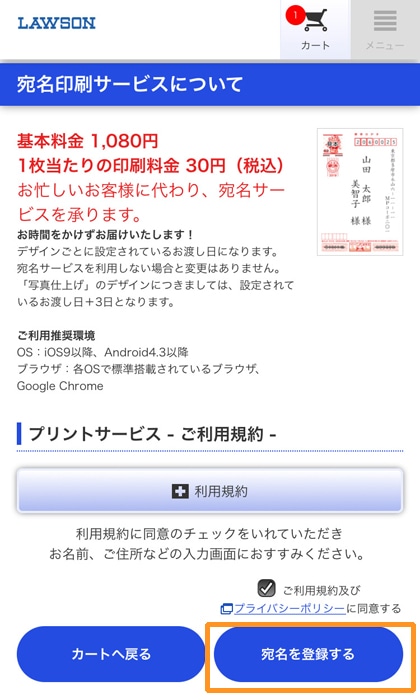
▼「宛名の編集を始める」を押してください。
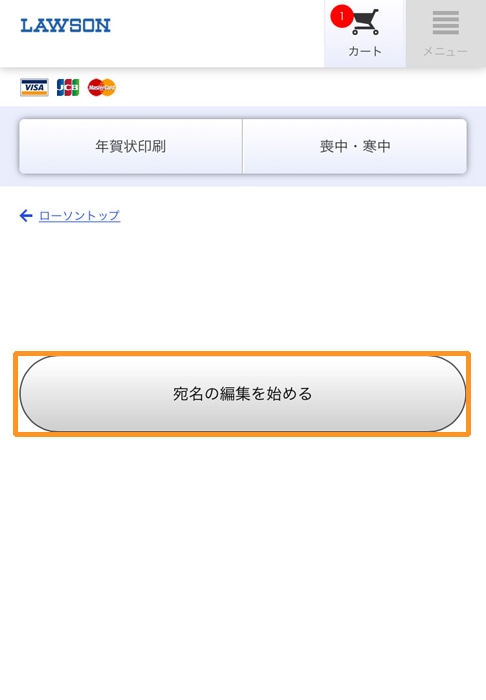
▼「宛名の新規追加」から宛名を登録できますよ。

▼内容を確認して大丈夫なら「連絡先入力へ」を押しましょう。

▼氏名・ふりがな・電話番号・メールアドレスなどを入力していきますよ。

▼連絡先を入力し、受け取り方法を選んだら「次へ」を押します。

▼ローソンで受け取る場合は、近くのお店を検索できますよ。

▼地図が表示されたらローソンのマークを押し、「この店舗で受け取る」を選びましょう。

▼注文内容を確認して、大丈夫であれば「注文を確定する」ボタンを押します。
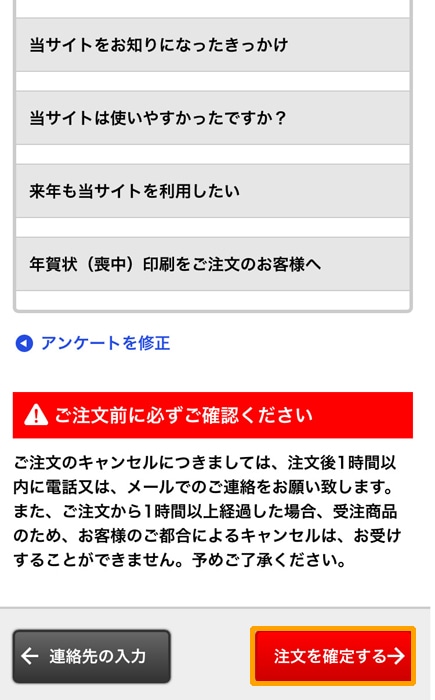
これでネット注文は完了です!
ちなみに、年賀状の受け取り方法は以下から選べますよ。
- ローソンで受け取り
- 宅配で受け取り
宅配で受け取る場合、別途540円が送料としてかかってしまいます。
なるべく送料がかからないよう、最寄りのローソンで受け取りましょう。
カタログを使って注文する場合
ローソンでは、年賀状印刷のカタログを使って注文することも可能です。
それぞれの店舗ごとにカタログが用意されていますよ。
大体、10月ごろから年賀状印刷のカタログが店頭に並びます。
カタログ注文で年賀状を印刷するときの流れは、以下の通り。
- 年賀状印刷のカタログをもらってくる
- カタログから好きなデザインを選ぶ
- 申込書に記入する
- 記入済みの申込書をローソンのレジに出す
- 後日、受け取りの際に料金を支払う
年賀状の料金は申し込みをするときではなく、受け取り日に支払います。
ローソンの年賀状の受け渡し日について
ローソンで年賀状を印刷した場合、いつ受け取れるのかも気になるところですよね。
申し込み日によって、受け渡し日は多少違ってきますが年賀状は11月15日から順次受け渡しです。
ネット注文の場合は、最短4日後の受け渡しになりますよ。
また、申し込みが13時以降の場合、翌日扱いとなります。
たとえば、2019年11月20日の13時30分に申し込んだ場合、申込日が11月21日扱いとなるので、最短4日後だとすると11月25日が受け渡し予定日になりますね。
さいごに
ローソンで年賀状を印刷する方法についてまとめてみました。
- ネット注文なら最大35%オフになる
- オンライン決済できるので支払いが楽
- 早めの注文で割引率を高めることができる
ほかのコンビニに比べて、ローソンはミニオン・ディズニー・ジブリなど、キャラクターデザインの年賀状が豊富な印象を受けましたよ。
子どもの写真との相性もいいので、実家や義実家への年賀状にもぴったりですね。
デザインにこだわりつつ、少しでも安く仕上げたいのであればローソンの年賀状印刷サービスを利用してみてください。